So exportieren Sie WordPress-Benutzerdaten in eine CSV-Datei
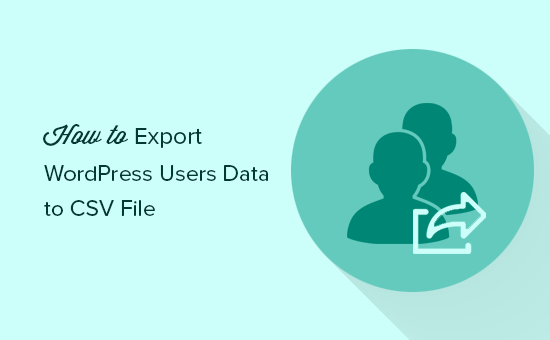
Möchten Sie WordPress-Benutzerdaten in eine CSV-Datei exportieren? Manchmal benötigen Sie die Benutzerdaten, um sie in eine neue Website einzufügen oder in anderen Marketingkampagnen zu verwenden. Mit den Standard-WordPress-Exportwerkzeugen können Sie keine Benutzerkonten exportieren. In diesem Artikel zeigen wir Ihnen, wie Sie auf einfache Weise WordPress-Benutzerdaten in eine CSV-Datei exportieren.
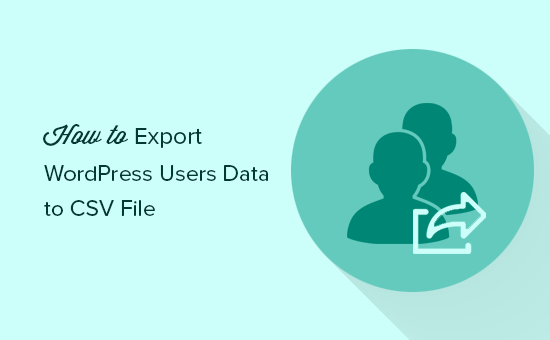
Wann und warum sollten WordPress-Benutzerdaten in eine CSV-Datei exportiert werden
Das Standard-WordPress-Exporttool enthält keine Benutzerkonten. Sie können während des Imports nur dann Benutzerkonten erstellen, wenn diese Benutzer über Inhalte verfügen. Dies schließt Benutzerrollen ohne Schreibrechte wie Abonnenten oder Kunden in einem E-Commerce-Shop aus.
Wenn Sie eine WordPress-Website verschieben, werden die Benutzerdaten bereits in die Sicherung Ihrer WordPress-Datenbank aufgenommen. Was ist, wenn Sie nur Benutzerdaten verschieben möchten und nicht die gesamte Website?
Viele Unternehmen und Websitebesitzer möchten möglicherweise die Benutzerdaten in ihren CRM-Plattformen, E-Mail-Listen oder anderen Marketingkampagnen verwenden.
In diesem Fall benötigen Sie ein Werkzeug, um Benutzerdaten einfach in eine CSV-Datei zu exportieren. Hierbei handelt es sich um reine Textdateien, bei denen jedes Benutzerdatenfeld durch ein Komma getrennt ist. CSV-Dateien können in jeder Tabellenkalkulationssoftware wie Google Sheets, Microsoft Excel usw. geöffnet werden.
Lassen Sie uns einen Blick darauf werfen, wie Sie auf einfache Weise WordPress-Benutzerdaten in eine CSV-Datei exportieren.
WordPress-Benutzerdaten in eine CSV-Datei exportieren
Als erstes müssen Sie das Plug-in Benutzer in CSV exportieren installieren und aktivieren. Weitere Informationen finden Sie in unserer schrittweisen Anleitung zur Installation eines WordPress-Plugins.
Nach der Aktivierung müssen Sie besuchen Benutzer »Benutzer in CSV exportieren Seite, um die Plugin-Einstellungen zu konfigurieren.

Wählen Sie die Benutzerrolle aus, die Sie exportieren möchten, oder wählen Sie "Jede Rolle". Über das Plugin können Sie auch einen Datumsbereich auswählen, in dem nur Benutzer heruntergeladen werden sollen, die zwischen diesem Zeitraum beigetreten sind.
Wenn Sie fertig sind, klicken Sie auf die Export-Schaltfläche, um fortzufahren.
Das Plugin bereitet eine CSV-Datei mit Benutzerdaten vor und sendet sie Ihnen als Download. Nach dem Download können Sie diese Datei in einem Tabellenkalkulationsprogramm öffnen oder in andere Programme importieren.
Wir hoffen, dieser Artikel hat Ihnen dabei geholfen, WordPress-Benutzerdaten in eine CSV-Datei zu exportieren. Vielleicht möchten Sie auch unsere große Liste mit nützlichen WordPress-Tipps, Tricks und Hacks für Anfänger sehen.
Wenn Ihnen dieser Artikel gefallen hat, abonnieren Sie bitte unsere Video-Tutorials für unseren YouTube-Kanal für WordPress. Sie finden uns auch auf Twitter und Facebook.


